Hur man tar bort YouTube från Smart TV
Miscellanea / / April 06, 2023
Smart TV är precis som din vanliga TV men lite annorlunda. Som på vanlig TV kan du ansluta din kabel för att titta på kanaler, och samma sak kan göras med Smart TV. Men om du ansluter din Smart TV till internet blir din Smart TV som din smartphone, där du kan använda appar för att titta på program, filmer, videor och foton. Nästan varje smart TV har YouTube förinstallerat, oavsett om det körs på Android OS, Tizen OS eller något annat operativsystem. De förinstallerade apparna är de appar som du inte kan avinstallera precis som du avinstallerar appar från tredje part, men det finns ett sätt att ta bort dem. Om du vill veta hur du tar bort förinstallerade appar, som YouTube, på Samsung smart TV, kommer den här artikeln att guida dig om det. Det kommer också att guida dig i steg om hur du tar bort YouTube från Smart TV och tar bort YouTube-kontot från TV: n på distans.

Innehållsförteckning
- Hur man tar bort YouTube från Smart TV
- Kan jag ta bort YouTube från Smart TV?
- Kan jag ta bort YouTube från Android TV?
- Hur tar man bort YouTube från Smart TV?
- Hur tar man bort YouTube-kontot från TV: n med telefonen?
- Hur tar man bort YouTube-kontot från TV: n på distans?
- Hur tar jag bort förinstallerade appar på min Smart TV? Hur tar man bort förinstallerade appar på Smart TV?
- Varför kan jag inte ta bort appar på Samsung Smart TV?
- Hur tar man bort förinstallerade appar på Samsung Smart TV?
Hur man tar bort YouTube från Smart TV
Du kan inte ringa samtal från smart TV, men du kan använda appar som YouTube, Netflix, Prime Videos och andra appar för att titta på innehållet. Nästan varje smart-TV är baserad på Android-operativsystemet, och varje smart-TV kommer med förinstallerade appar för att tillhandahålla grundläggande funktionalitet. YouTube är en av systemapparna i de flesta smarta TV-apparater världen över. Fortsätt läsa vidare för att hitta stegen som förklarar hur du tar bort YouTube från smart TV i detalj med användbara illustrationer för bättre förståelse.
Kan jag ta bort YouTube från Smart TV?
Ja, kan du ta bort YouTube från Smart TV. Du kan ta bort YouTube från appinställningarna på din Smart TV. Om YouTube är en förinstallerad app som inte går att ta bort i din Smart TV, kan du inte ta bort den enkelt. Men du kan fortfarande, men om YouTube inte är förinstallerat måste du gå till appsektionen på din Smart TV och välja YouTube och avinstallera det.
Kan jag ta bort YouTube från Android TV?
Nej, du kan inte ta bort YouTube från Android TV. YouTube är en av de förinstallerade apparna på Android TV som är inbyggda, och du kan inte ta bort den precis som du tar bort alla andra nedladdade appar. Med hjälp av Android Debug Bridge, kan du komma åt kärnan i Android TV, och från kärnan kan du ta bort alla förinstallerade appar. För att ta bort YouTube från Android TV kan du följa stegen som nämns i rubriken hur du tar bort YouTube från Smart TV.
Hur tar man bort YouTube från Smart TV?
För att veta hur du tar bort YouTube från Smart TV, följ bara dessa steg:
Notera: Se till att du har aktiverat utvecklaralternativen på din Smart TV.
1. Slå på din smart TV och gå till Utvecklarinställningar.
2. Sedan, sätta på de USB felsökning alternativ.
3. Navigera till Nätverk & Internet > anslutet WiFi-nätverk.
4. Notera dina Wi-Fi IP-adress.
5. Ladda ner och installera nu ADB AppControl programvara på din PC.
6. Starta ADB AppControl och accepterar alla villkor.
7. Skriv den IP-adress på din Smart TV i det övre högra hörnet som du noterade tidigare.
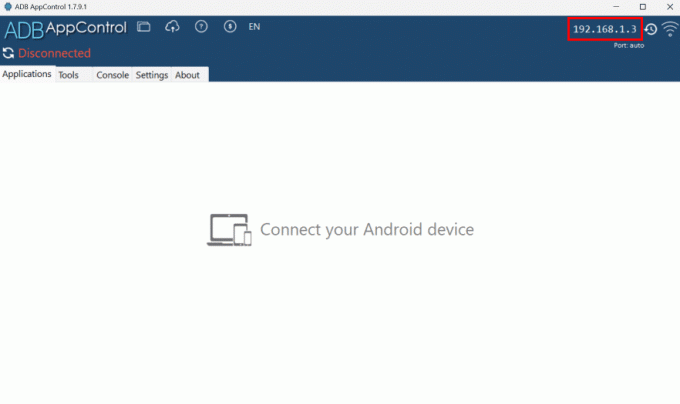
8. När din Smart TV är ansluten kommer du att se alla appar från din Smart TV på datorn.
9. Välj Youtube app från listan.
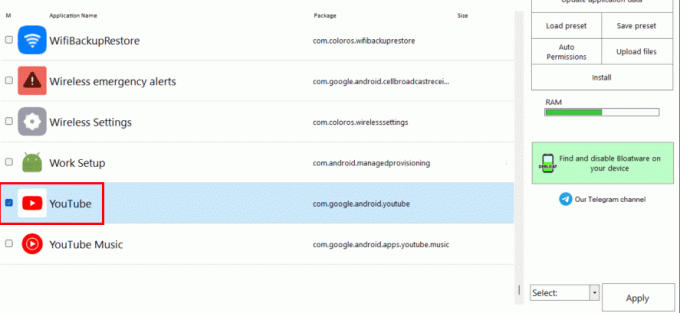
10. Klicka på Avinstallera >Tillämpa alternativ.

11. Klicka på Ja alternativet i dialogrutan för att helt ta bort YouTube-appen från din Smart TV.

Så här tar du bort YouTube från Smart TV.
Läs också: Hur man rensar cache på Samsung TV
Hur tar man bort YouTube-kontot från TV: n med telefonen?
Att veta hur man ta bort YouTube-kontot från TV med telefon, följ stegen nedan:
Notera: Stegen som utförs nedan är för både Android- och iOS-enheter.
1. Öppna Telefonens webbläsare på din telefon och besök Googles inloggningssida.
2. Ange din e-post eller telefonnummer och tryck på Nästa alternativ.
3. Ange din Lösenord och tryck på Nästa alternativ.
4. När du har loggat in trycker du på säkerhet fliken från toppen.

5. Svep sedan ner till Dina enheter avsnitt och tryck på Hantera alla enheter.
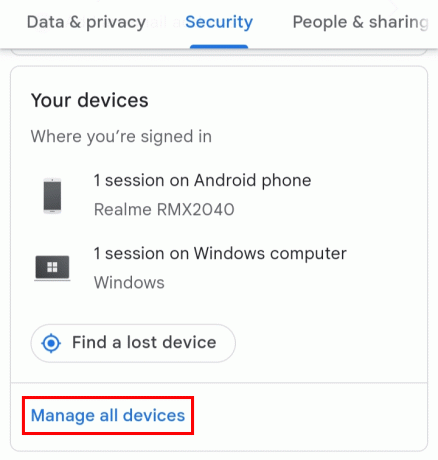
6. Knacka på din Smart TV från listan.
7. Tryck på Logga ut alternativ under den.
8. Knacka på Logga ut från dialogrutan för att ta bort ditt YouTube-konto från TV: n.
Så här kan du ta bort YouTube-kontot från TV: n på distans genom att använda telefonen.
Hur tar man bort YouTube-kontot från TV: n på distans?
För att veta hur du tar bort YouTube-kontot från TV: n på distans, följ bara stegen nedan:
1. Besök Googles inloggningssida på din PC/bärbara webbläsare.
2. Ange din e-post eller telefonnummer och klicka på Nästa alternativ.
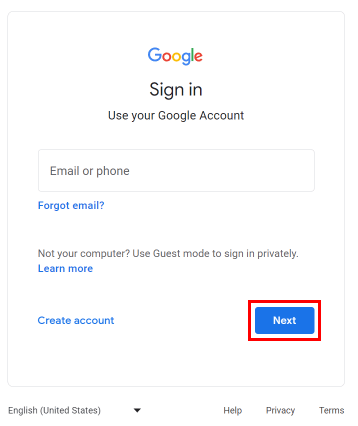
3. Ange din Lösenord och klicka på Nästa alternativ.
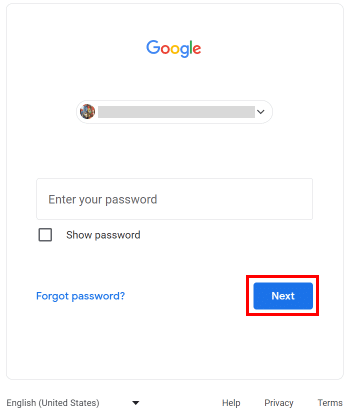
4. När du har loggat in klickar du på säkerhet fliken från den vänstra rutan.
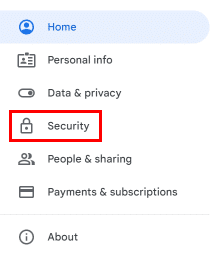
5. Scrolla ner och klicka på Hantera alla enheter från avsnittet Dina enheter.
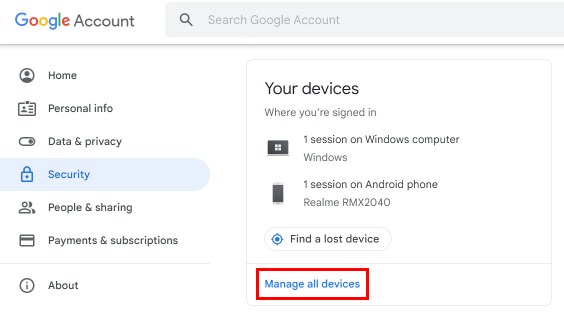
6. Klicka på din Smart TV från listan.
7. Klicka på Logga ut alternativ under den.
8. Klicka på Logga ut från dialogrutan för att ta bort ditt YouTube-konto från TV: n.
Läs också: Hur man blockerar en YouTube-kanal på TV
Hur tar jag bort förinstallerade appar på min Smart TV? Hur tar man bort förinstallerade appar på Smart TV?
För att veta hur man tar bort förinstallerade appar på Smart TV, följ bara dessa steg:
1. Slå på din smart TV.
2. Navigera till Utvecklarinställningar och sätta på de USB felsökning alternativ.
3. Välj från Inställningar Nätverk & Internet.
4. Välj anslutet WiFi-nätverk och notera wifi IP-adress.
5. Installera och öppna ADB AppControl programvara på din PC.
6. Gå in i IP-adress på din Smart TV i det övre högra hörnet.
7. Välj sedan önskad förinstallerad app från listan.
8. Välj från alternativet längst ner till höger Avinstallera >Tillämpa alternativ.

9. Klicka på Ja alternativet i dialogrutan för att helt ta bort YouTube-appen från din Smart TV.

Så här kan du ta bort förinstallerade appar på Smart TV.
Varför kan jag inte ta bort appar på Samsung Smart TV?
Här är några anledningar till att du inte kan ta bort appar på Samsung Smart TV:
- Appen du försöker ta bort är en förinstallerad app.
- Det kan finnas något fel eller bugg i din Samsung Smart TV, starta om den och kontrollera.
- Du har inte aktiverat utvecklarläget för att ta bort förinstallerade appar.
- Det kan hända att appen körs i bakgrunden medan du försöker ta bort den.
Läs också: Vilka är fördelarna och nackdelarna med Smart TV?
Hur tar man bort förinstallerade appar på Samsung Smart TV?
För att veta hur man tar bort förinstallerade appar på Samsung Smart TV, följ bara dessa steg:
1. Slå på din Samsung Smart TV.
2. Välj nummer 5knapp från fjärrkontrollen för att öppna utvecklaralternativen.
3. Sätta på Utvecklarläge och välj OK.
4. Tryck och håll ned strömknappen på din fjärrkontroll i 2 sekunder.
5. När din TV är på igen, välj Appar från startskärmen.

6. Välj önskad förinstalleradapp du vill ta bort.
7. Gå till alternativen under den valda appen och välj Djuplänktest > Avbryt.
8. Djuplänktest kommer Gör det möjligt alternativet radera. Välj Radera alternativ under appen.
9. Välj den Radera alternativet för att permanent ta bort appen.
Om alternativet Ta bort inte är aktiverat är det enda alternativet att återställa din TV. Så här tar du bort förinstallerade appar på Samsung Smart TV.
Rekommenderad:
- Hur man postar om TikTok-videor
- Vilken kanal är Discovery på DirecTV?
- Hur man ansluter Samsung-telefon till TV med HDMI
- Vad är skillnaden mellan Smart TV och Android TV?
Så vi hoppas att du har förstått hur man tar bort YouTube från smart TV med de detaljerade stegen till din hjälp. Du kan låta oss veta alla frågor eller förslag om något annat ämne som du vill att vi ska göra en artikel om. Släpp dem i kommentarsfältet nedan för att vi ska veta.

Pete Mitchell
Pete är en senior skribent på TechCult. Pete älskar allt som har med teknik att göra och är också en ivrig gör-det-själv i hjärtat. Han har ett decennium av erfarenhet av att skriva instruktioner, funktioner och teknikguider på internet.



